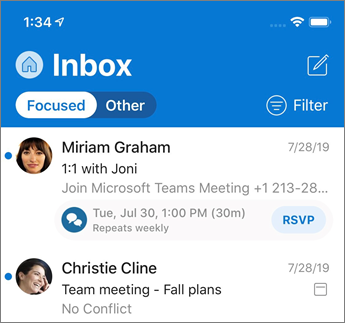IOS 版 Outlook と Android 版 Outlook でメールを作成して返信する
メールを送信する
-
[作成] ボタンをタップします。 IOS 版 Outlook では、受信トレイのメッセージ一覧の右上にある正方形のアイコンが表示されます。 Android 版 Outlook では、受信トレイのメッセージ一覧の右下隅付近にある円の1つです。
-
この画面では、メッセージを作成したり、添付ファイルや写真を追加したり、空き時間情報を送信したりすることができます。
-
メッセージを作成したら、右上隅にある矢印をタップして送信します。
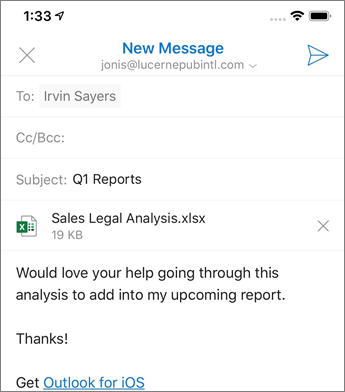
メールに返信する
-
メールの下部にある Outlook for iOS および Android では、 全員に返信することができます。
-
矢印を選択して、受信者への返信、転送、または編集を行うこともできます。
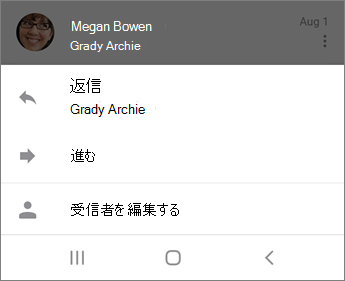
重要なメールにフォーカスする
優先受信トレイ は、受信トレイを [優先 ] と [ その他] の2 つのタブに分割します。 最も重要なメールは [ 優先 ] タブにありますが、 その他 のタブではその他のアクセシビリティを維持しています。
優先受信トレイを微調整する必要がある場合は、メッセージの先頭かスレッドの会話の上部にある省略記号 (...) をタップして、[優先] に移動するか、その他のオプションに移動します。